本教程主要使用Photoshop制作時尚的花紋藝術字教程,教程主要使用花紋素材和背景素材來完成,喜歡的朋友讓我們一起來學習吧。
教程素材:高清晰黑板背景圖片素材
效果:

1.新建文檔2880*1800px,我打上字體"2013",字體素材提供。

2.現在我們慢慢的加上花紋裝飾,花紋裝飾在網上有很多,找到你喜歡的按著你喜歡的樣子來擺放,在這個教程里,效果是這樣的

3.繼續添加花紋圖片,擺放位置,擦拭不要的部分,將花紋圖與字體能完美的結合在一起

4.也可以復制相同的花紋進行多次的擺放。

添加更多的花紋裝飾,使圖片整體看起來協調

5.最后我們在細節的部分裝飾螺旋的花紋效果,一直到滿意為止。將所有花紋的圖層合并。復制一次花紋圖層和字體圖層合并成一個圖層。將原始的花紋圖層的眼睛關掉,在后面我們還要用到。

6. 我們打開黑板素材,放在背景層上,作為我們的背景。

7.我們將上面做好的花紋字體擺放好位置,在字體下方新建圖層編輯填充黑色。復制一次花紋字體,再次將所有花紋字體圖層和黑色圖層合并。

8.將合并好的圖層的模式改為淺色。

9.我們對合并圖層進行濾鏡--模糊--高斯模糊1,接著繼續濾鏡--畫筆描邊--成角的線條,設置方向平衡67,描邊長度9,銳化程度5(濾鏡數值根據具體效果進行調整)
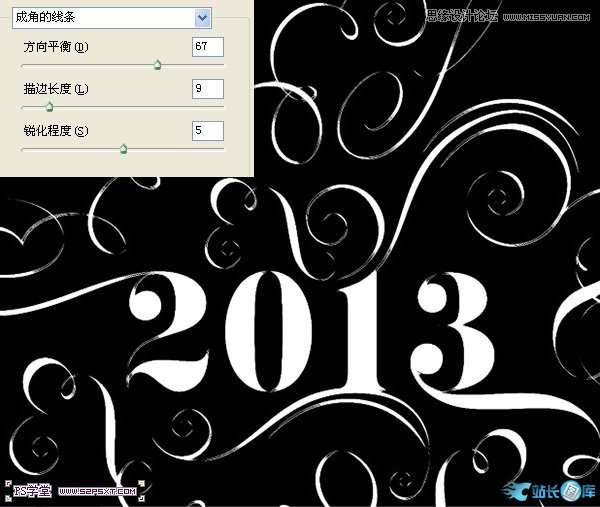
10.給合并圖層添加圖層蒙版,我們用不透明度30%的黑色畫筆擦拭字體部分,做出不均勻的感覺。

11.我們將第五步隱藏的花紋圖層打開,我們也同樣添加圖層蒙版,黑色畫筆擦拭一下。設置圖層樣式如下,將模式改為溶解。

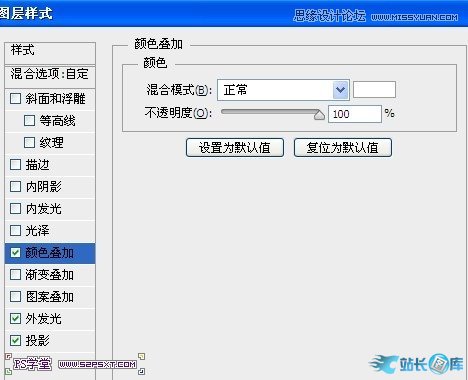


5 天前 上傳下載附件 (320.34 KB)
12.選擇所有的圖層,復制。合并所要復制圖層,執行濾鏡--模糊--高斯模糊5px,改圖層模式為柔光,不透明度50%。再復制合并圖層,改模式為濾色,完工。







